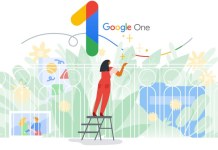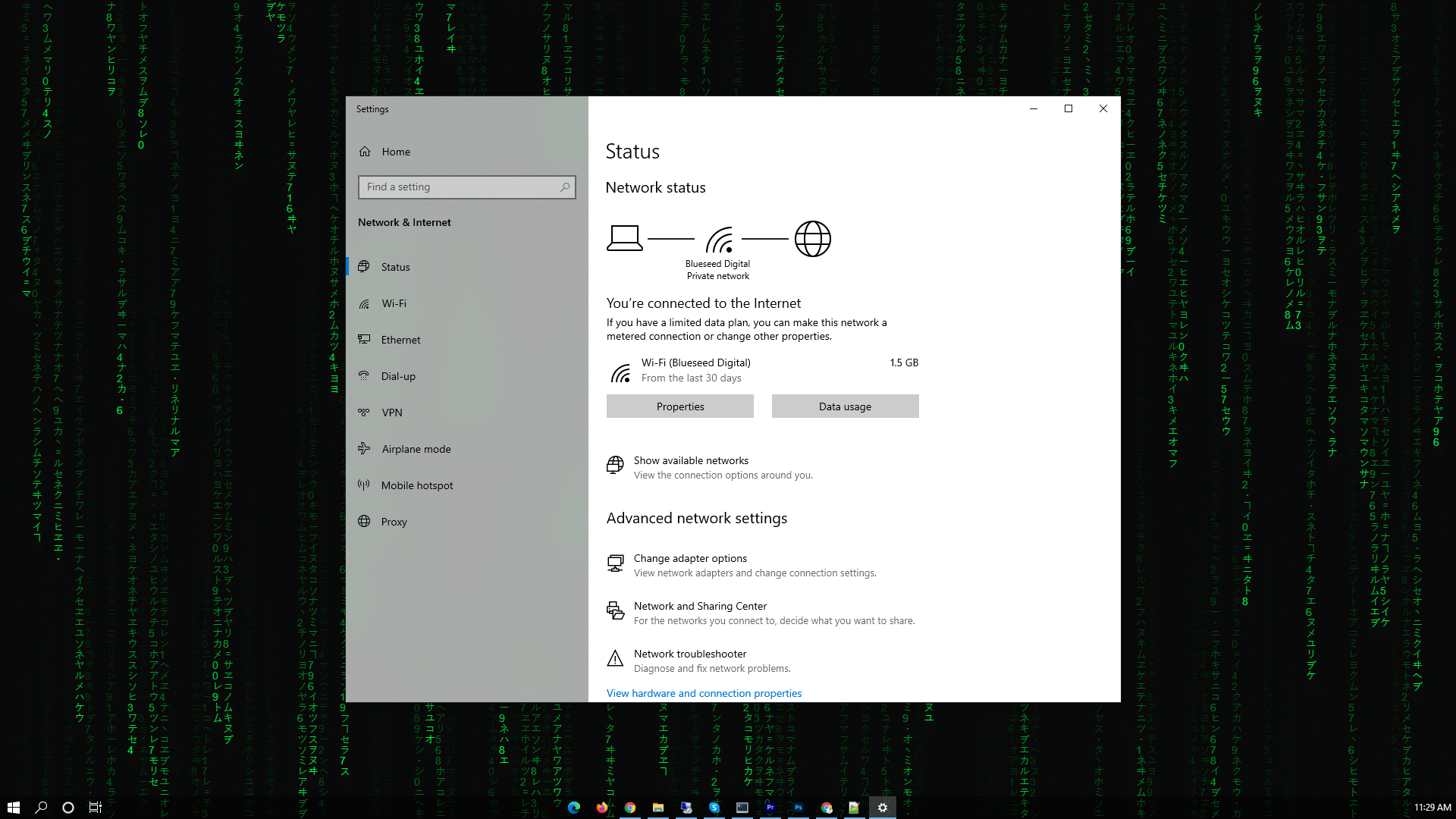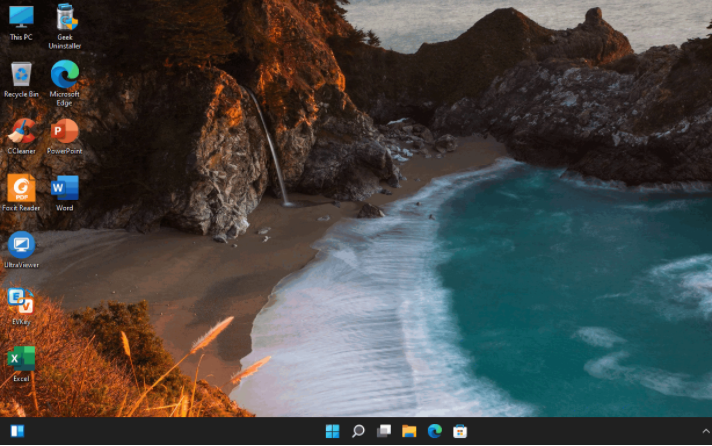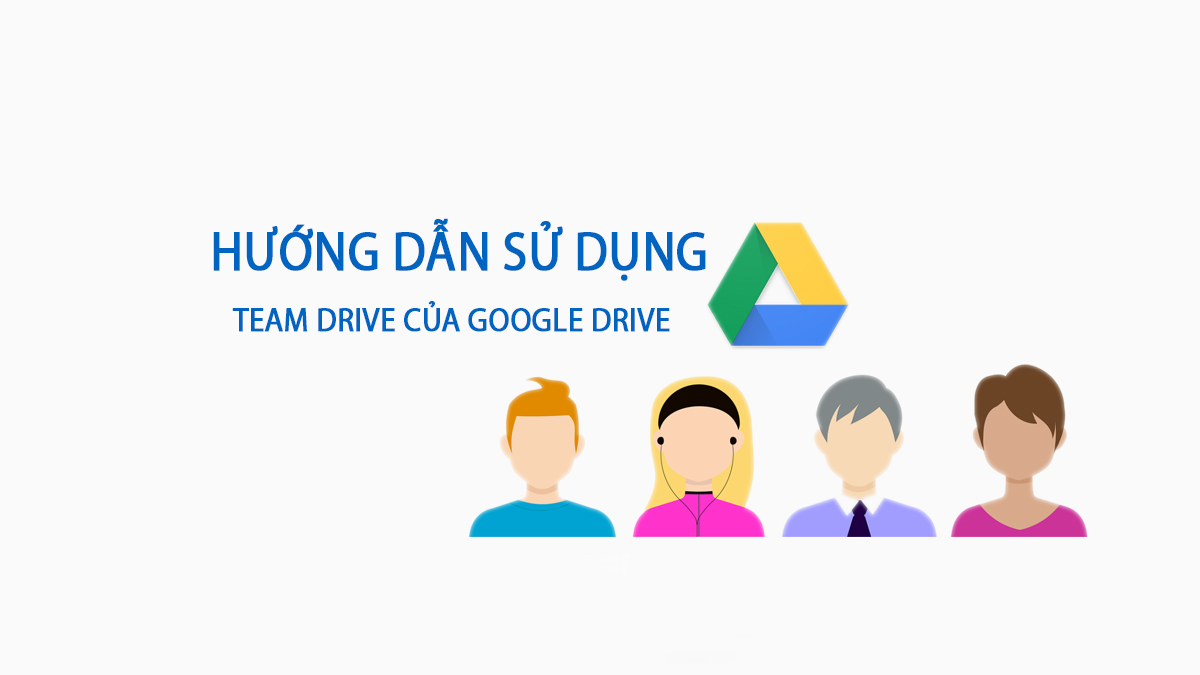Làm thế nào để kiểm tra dung lượng Google Drive đã sử dụng là bao nhiêu? Thông thường, tài khoản Gmail miễn phí sẽ có 15GB dung lượng Google Drive. Bạn nên thường xuyên kiểm tra để có phương án tốt nhất dành tài khoản gmail của mình.
Các mục được tính vào dung lượng Google Drive
- Email: Tất cả các thư và tệp đính kèm trong thư của bạn. Nó bao gồm cả thư trong thư mục Spam và thùng rác.
- Drive: Các tệp bạn lưu trữ trong Drive như PDF, hình ảnh, video. Mọi tệp bạn tạo bằng Google tài liệu, Bảng tính hay Trang trình bày sẽ không được tính vào giớ hạn bộ nhớ của bạn.
- Google ảnh: Chỉ có những hình ảnh vượt quá kích thước 2048×2048 pixel và video dài hơn 15 phút mới được tính vào giới hạn bộ nhớ.
Nếu vượt quá giới hạn của bộ nhớ, bạn sẽ sớm nhận được cảnh báo và sớm tìm phương án giải phóng bộ nhớ hoặc nâng cấp dung lượng drive. Nếu không bạn sẽ không được lưu thêm ảnh của drive hay gửi thêm gmail nào cả.
Cách kiểm tra dung lượng Gmail
Kiểm tra dung lượng của Google Drive là một việc quan trọng. Bởi nó giúp bạn có thể kiểm soát được dung lượng mình đang dùng.
Bước 1: Đầu tiên, bạn truy cập vào Google Drive của mình.
Đăng nhập vào tài khoản Gmail và kích vào biểu tượng hình ô vuông, sau đó chọn Drive
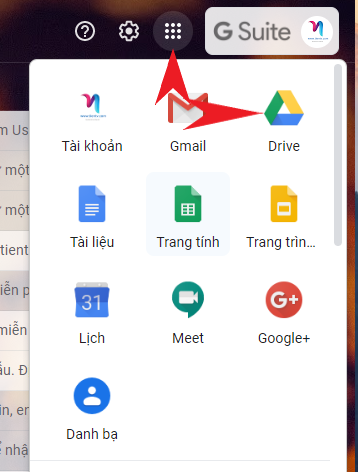
Bước 2: Các bạn nhìn xuống bên dưới và ở bên trái sẽ thấy ô màu đỏ mình tô. Và sẽ thấy thông tin về dung lượng của tài khoản Google Drive của các bạn.
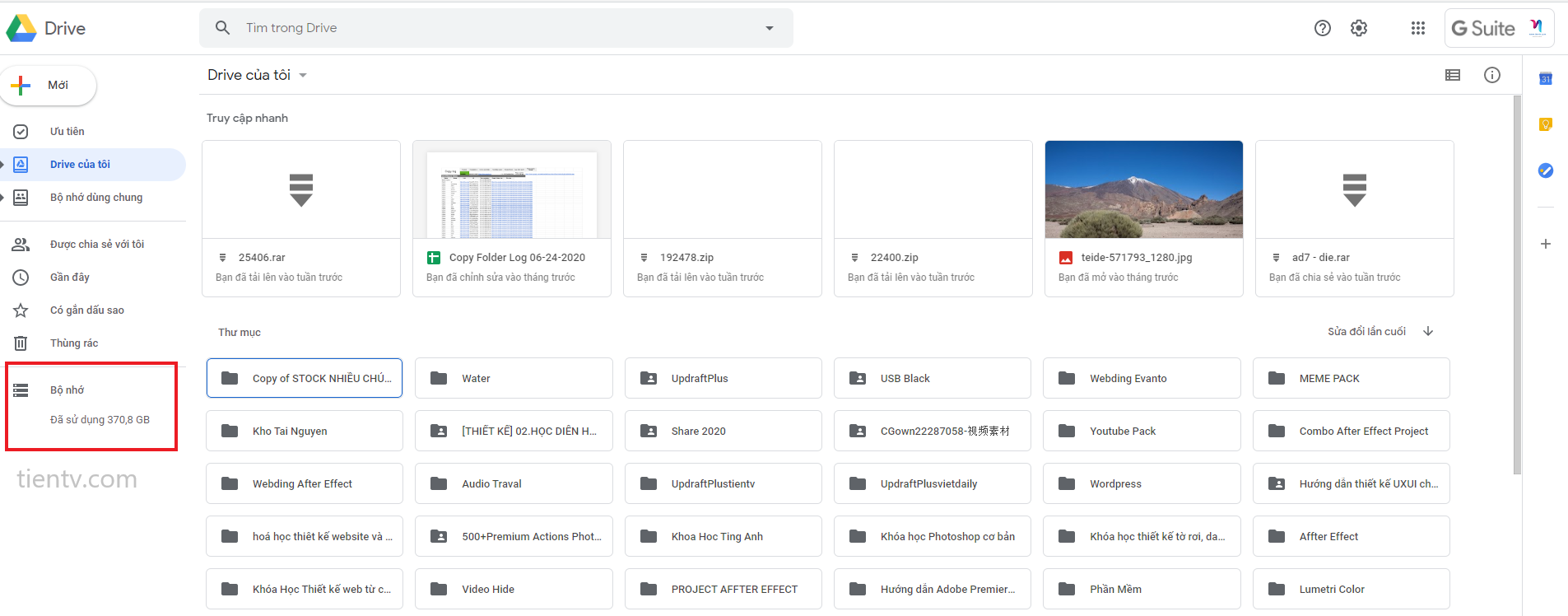
Khi nhìn vào đây chúng ta sẽ biết ứng dụng nào đang sử dụng là bao nhiêu.
Cách kiểm tra dung lượng Google Drive Unlimited
Với tài khoản Gmail thông thường thì bạn có thể dùng cách trên. Tuy nhiên, với Google Drive Unlimited sẽ thực hiện các bước khác để có thể biết tài khoản mình đang dùng có phải là không giới hạn dung lượng.
Bước 1: Bạn click chuột vào ảnh đại diện của tài khoản và chọn <Tài Khoản Google>
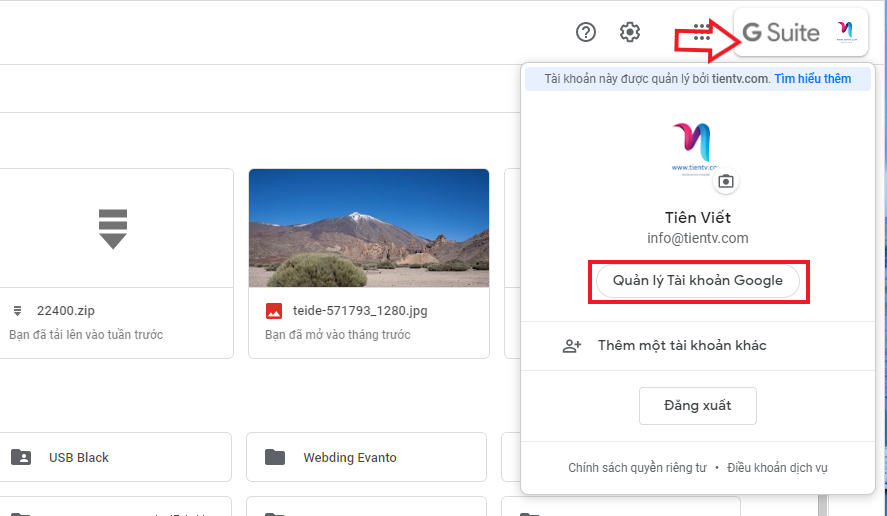
Bước 2: Kéo chuột xuống dưới tại cửa sổ mới mở. Chọn vào <Quản lý bộ nhớ> của cửa sổ Bộ nhớ tài khoản
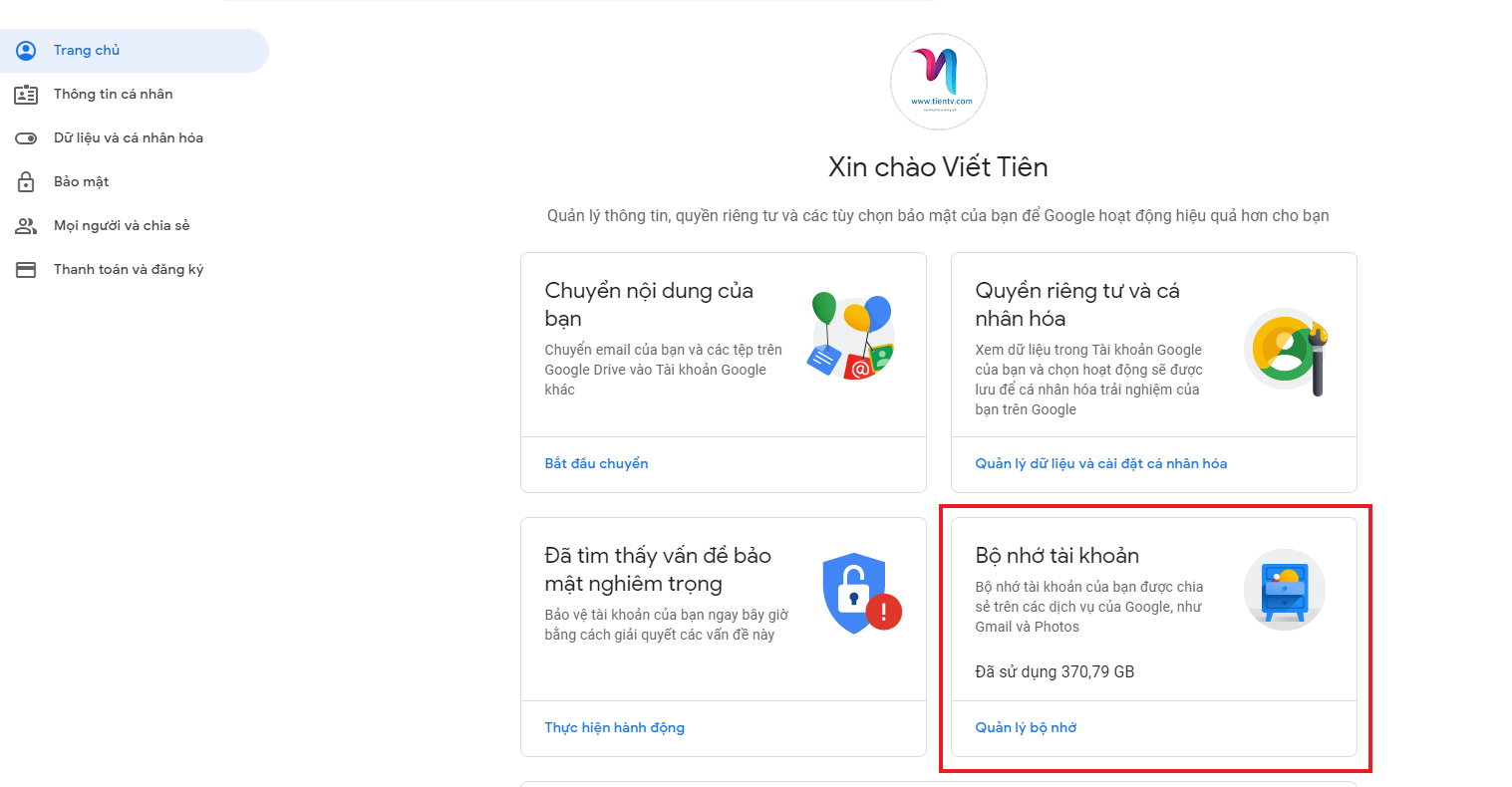
Bước 3: Tại cửa sổ làm việc sẽ hiện ra, bên trái là dung lượng bạn đã sử dụng còn bên phải là xác nhận tài khoản của bạn sử dụng bộ nhớ không giới hạn.
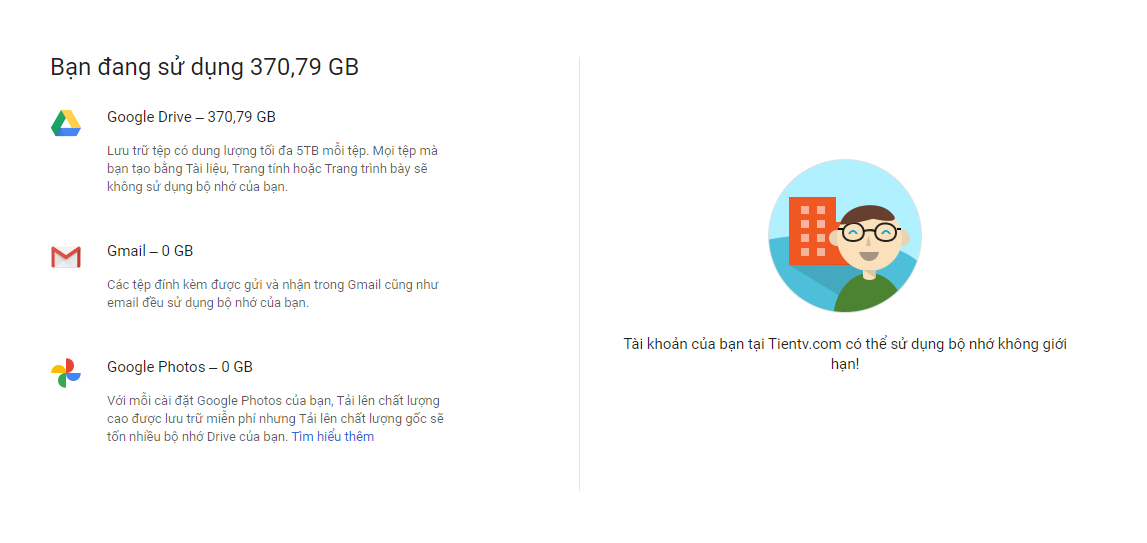
Trên đây mình vừa hướng dẫn cách kiểm tra dung lượng của Google Drive.Chúc các bạn quản lý và kiểm tra dung lượng Google Drive được tối ưu nhất!